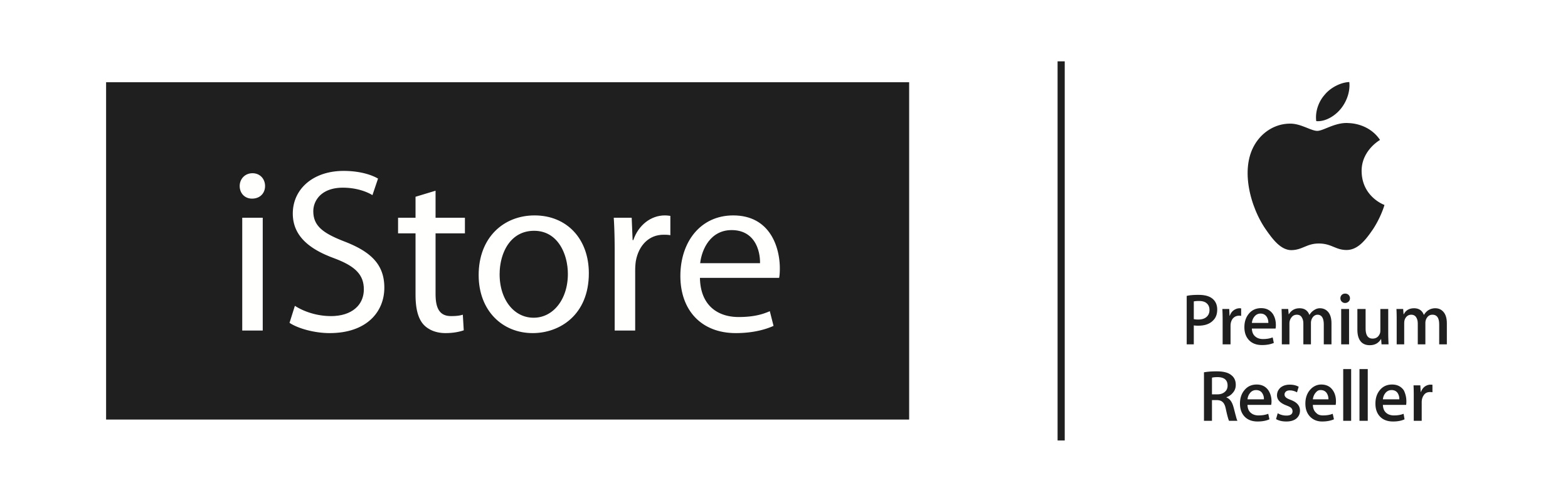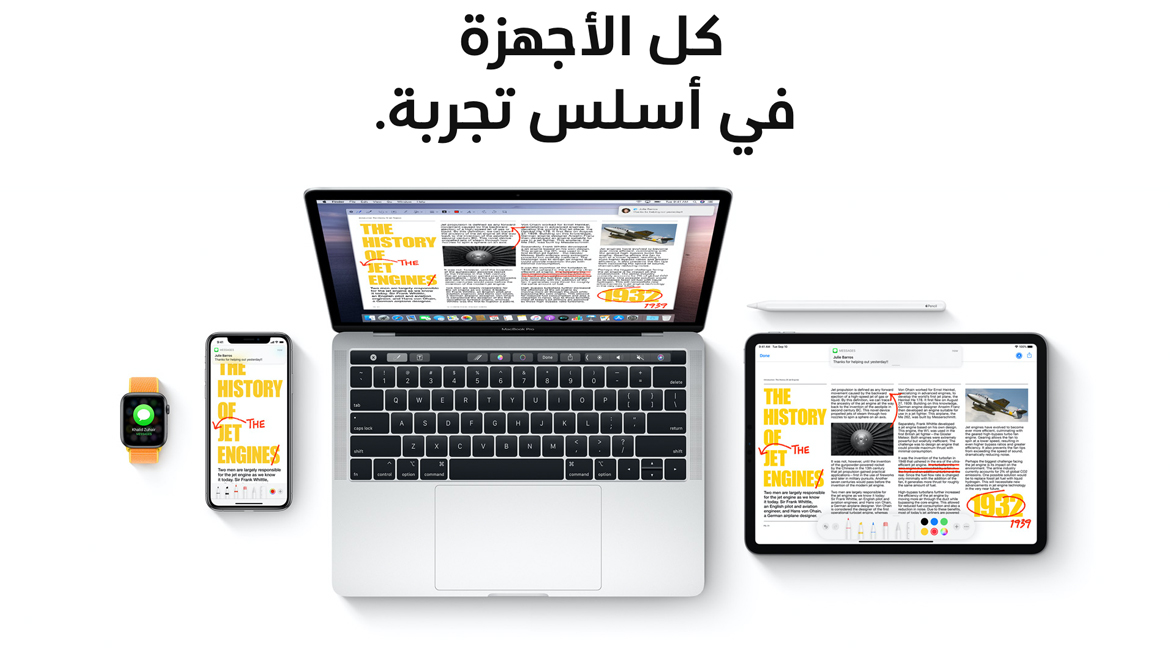يمكنك استخدام Apple ID نفسه للاستفادة من جميع خدمات Apple.
تعرّف على كيفية إنشاء Apple ID جديد
Apple ID هو حساب تستخدمه للوصول إلى خدمات Apple مثل iCloud وApp Store وiTunes Store و Apple Music، وغيرها. وهو يتضمن عنوان البريد الإلكتروني وكلمة السر اللذين تستخدمهما لتسجيل الدخول، وكذلك جميع تفاصيل جهات الاتصال والدفع والأمان التي ستستخدمها عبر خدمات Apple.
وبغض النظر عن الخدمة التي أنشأت Apple ID فيها، ما عليك سوى استخدامه المعرف ذاته لتسجيل الدخول إلى كل خدمة من خدمات Apple. وبذلك تستطيع الوصول إلى كل شيء وإدارته من خلال حساب واحد وكلمة سر واحدة.
إنشاء Apple ID على iPhone أو iPad أو iPod touch
عند إعداد iPhone أو iPad أو iPod touch جديد، قد يُطلب منك إدخال Apple ID وكلمة السر. إذا لم يكن لديك Apple ID، يمكنك إنشاء Apple ID جديد عند إعداد الجهاز. يمكنك أيضًا إعداده لاحقًا في App Store.
إنشاء Apple ID عند إعداد الجهاز
- اضغط على “نسيت كلمة السر” أو “عدم توفّر Apple ID”.
- اضغط على “إنشاء Apple ID مجاني”.
- اختر تاريخ ميلادك وأدخل اسمك. اضغط على “التالي”.
- اضغط على “استخدم بريدك الإلكتروني الحالي” أو اضغط على “بريد iCloud إلكتروني مجاني”.
إنشاء Apple ID باستخدام App Store على جهازك
- افتح App Store واضغط على صورة ملف التعريف
 .
. - اضغط على “إنشاء Apple ID جديد”. وإذا لم يظهر لك هذا الخيار، فتأكد من تسجيل خروجك من iCloud.
- أدخِل عنوان بريدك الإلكتروني وكلمة السر واختر البلد أو المنطقة التي تتطابق مع عنوان الفوترة المسجل في طريقة الدفع. سيصبح عنوان البريد الإلكتروني الذي تقدمه بمثابة Apple ID الجديد الخاص بك.*
- اقرأ “الشروط والأحكام” و”سياسة خصوصية Apple”، ثم اضغط على “الموافقة على الأحكام والشروط”. اضغط على “التالي”.
- أدخِل اسمك وتاريخ ميلادك، ثم اضغط للاشتراك في “تحديثات Apple” وفقًا لرغبتك. وبذلك تصلك أحدث الأخبار والبرامج والمنتجات والخدمات المقدمة من Apple. اضغط على “التالي”.
- أدخل معلومات بطاقة الائتمان والفوترة، ثم اضغط على “التالي”. يمكنك أيضًا اختيار “لا شيء” ومعرفة ما يمكنك القيام به إذا لم تظهر عبارة “لا شيء” أو لم تتمكّن من اختيارها. لن يتم تحصيل أي رسوم منك حتى تقوم بعملية شراء. يمكنك تغيير أو إزالة تفاصيل الدفع لاحقًا.
- قم بتأكيد رقم هاتفك. قد يساعد ذلك في التحقق من هويتك واسترداد حسابك عند اللزوم. اضغط على “التالي”.
- افحص بريدك الإلكتروني الوارد بحثًا عن رسالة تحقق من Apple، واتبع الخطوات للتحقق من صحة عنوان بريدك الإلكتروني. تعرّف على ما يلزمك إجراؤه إذا كنت بحاجة إلى إعداد بريد إلكتروني على iPhone أو iPad أو iPod touch.
بعد التحقق من عنوان بريدك الإلكتروني، يمكنك استخدام Apple ID في تسجيل الدخول إلى iTunes Store وApp Store وخدمات Apple الأخرى، مثل iCloud.